Autor:
Lewis Jackson
Data Creației:
13 Mai 2021
Data Actualizării:
1 Iulie 2024
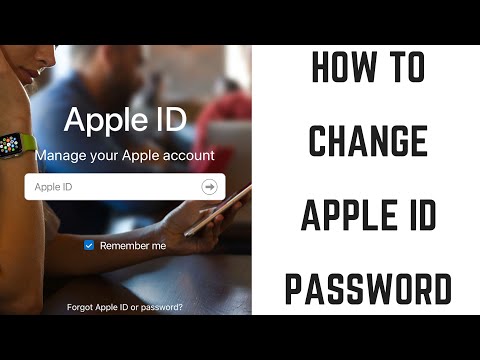
Conţinut
Parolele Apple ID joacă un rol foarte important în protejarea datelor cu caracter personal. Ar trebui să vă schimbați parola în mod regulat conform instrucțiunilor articolului de mai jos.
Pași
Metoda 1 din 3: utilizați site-ul web Apple ID
Accesați site-ul Apple ID. Puteți schimba ID-ul Apple pe orice dispozitiv cu conexiune la internet vizitând site-ul web Apple ID ().

Faceți clic pe „Gestionați-vă ID-ul Apple” și conectați-vă. Trebuie să introduceți adresa de e-mail și parola ID-ului dvs. Apple.- Dacă nu vă amintiți parola actuală, faceți clic aici.
Faceți clic pe opțiunea „Parolă și securitate”. Puteți găsi acest lucru în meniul din stânga.

Confirmarea identității. Trebuie să răspundeți la două întrebări de securitate sau să introduceți codul trimis de Apple pe dispozitivul dvs. mobil.- Dacă nu vă amintiți întrebarea dvs. de securitate, va trebui să contactați asistența Apple pentru a obține un PIN temporar care vă permite să vă accesați contul.

Clic "Schimbați parola" (Schimbați parola). Acest pas va deschide pagina Modificare parolă.
Introduceți parola curentă și creați una nouă. Pe pagina Modificare parolă, va trebui să introduceți parola curentă, precum și să creați una nouă. Trebuie să o introduceți de două ori pentru a confirma parola. publicitate
Metoda 2 din 3: utilizați un iPhone, iPad sau iPod
Deschideți aplicația Setări și faceți clic "icloud.’ Ar trebui să vă vedeți ID-ul Apple în partea de sus a ecranului.
Faceți clic pe ID-ul Apple. Vi se va cere să introduceți parola și să continuați.
- Dacă nu vă amintiți parola actuală, faceți clic aici.
Clic "Parolă și securitate.’ Acest pas va afișa opțiunea de parolă.
Clic "Schimbați parola.’ Se va deschide apoi ecranul Modificare parolă.
Răspundeți la întrebarea dumneavoastră de securitate. Aceste întrebări au o funcție de protecție a contului. Trebuie să răspundeți la două întrebări pentru a vă schimba parola. În cazul în care confirmarea în doi pași este activată, va trebui să introduceți cea trimisă de Apple către dispozitiv.
- Dacă nu vă amintiți întrebarea de securitate, o puteți ajusta dacă aveți o adresă de e-mail în cazul în care sunteți conectat la contul dvs. Puteți configura adresa de e-mail pe ecranul „Parolă și securitate”.
Introduceți parola curentă și creați una nouă. Pe pagina Modificare parolă, trebuie să introduceți parola curentă, precum și să creați una nouă. Trebuie să o introduceți de două ori pentru a confirma parola. publicitate
Metoda 3 din 3: Recuperați parolele pierdute
Acces. Dacă nu vă amintiți parola și trebuie să o reglați, puteți utiliza instrumentul iForgot la. Puteți accesa acest site web prin orice dispozitiv conectat la internet.
Introduceti ID-ul dumneavoastra Apple. Introduceți adresa de e-mail asociată ID-ului dvs. Apple în caseta de pe pagina iForgot și faceți clic pe „Următorul”.
Alegeți o metodă de verificare a identității. În funcție de unele dintre setările contului, vă puteți verifica identitatea într-o varietate de moduri. Dacă nu puteți finaliza una dintre aceste metode, va trebui să contactați asistența Apple pentru a le confirma identitatea și a vă permite să vă resetați parola:
- Puteți primi e-mailuri trimise la adresa de e-mail conectată la contul dvs.
- Puteți răspunde la întrebările de securitate stabilite la crearea contului.
- Dacă aveți activată verificarea în doi pași, puteți introduce codul trimis pe dispozitivul dvs. mobil.
Introduceți data nașterii. Trebuie să introduceți data nașterii după ce ați selectat metoda de confirmare. Acest pas vă ajută să vă confirmați identitatea.
Confirmarea identității. După ce vă introduceți ziua de naștere, va trebui să parcurgeți metoda de verificare a identității aleasă.
- Dacă alegeți să primiți mesaje de e-mail, va trebui să faceți clic pe linkul „Resetează acum” din e-mailul trimis de Apple.
- Dacă alegeți să răspundeți la întrebarea dvs. de securitate, va trebui să răspundeți la cele două întrebări pe care le-ați configurat la crearea contului.
- Dacă alegeți să primiți un cod, introduceți cheia de recuperare și apoi introduceți codul trimis pe dispozitivul dvs. mobil.
Schimbați parola. După confirmarea identității, vă puteți schimba parola ID-ului Apple. Trebuie să îl introduceți de două ori pentru a confirma. Modificarea intră în vigoare imediat și va trebui să introduceți o nouă parolă pe toate dispozitivele Apple conectate. publicitate



